Heeft u overal gesynchroniseerde bladwijzers en op Firefox gebaseerde goedheid nodig? Nu kunt u met CometBird het beste van beide in één browser inbouwen.
Opmerking: het gebruik van de CometMarks-webservice met andere browsers vereist een apart exe-bestand (link onderaan het artikel).
Hier zijn enkele van de vooraf geïnstalleerde functies die CometBird onderscheiden van Firefox:
- Snel tabblad - Dubbelklik om een huidig tabblad te sluiten, dubbelklik in het geopende gedeelte van de tabbalk om een nieuw tabblad te openen en een nieuwe tabbladknop.
- Online video downloaden - Eenvoudig downloaden van online video's van elke videowebsite.
- Online bladwijzers - Synchronisatie van uw bladwijzers in verschillende browsers (vereist bovengenoemd exe-bestand voor Internet Explorer, enz.) En op verschillende computers, beheer uw bladwijzers gemakkelijk overal en altijd via uw online account.
- Software Update Check - Vind en update gemakkelijk met de nieuwste versies voor de software op uw computer en bekijk de aanbevolen software.
CometBird instellen
Zodra u het installatiebestand heeft gedownload, is het tijd om aan de slag te gaan. Houd er rekening mee dat de hele groep installatieschermafbeeldingen wordt weergegeven, zodat u kunt zien welke opties beschikbaar zijn bij de installatie.

Op dit punt moet u "Aangepast" selecteren als u persoonlijke keuzes wilt maken bij de installatie.
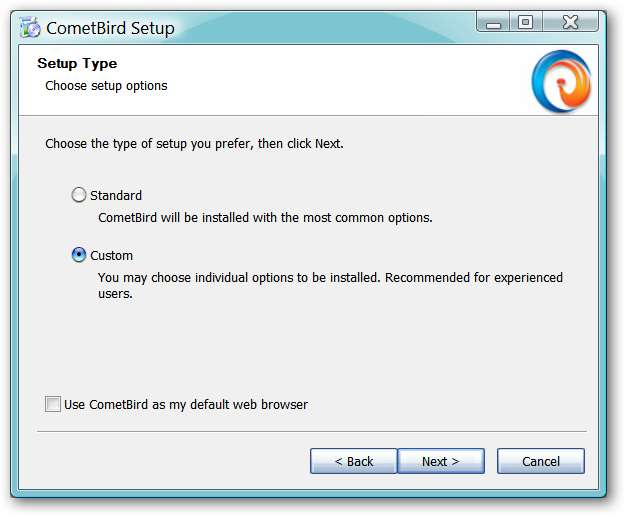
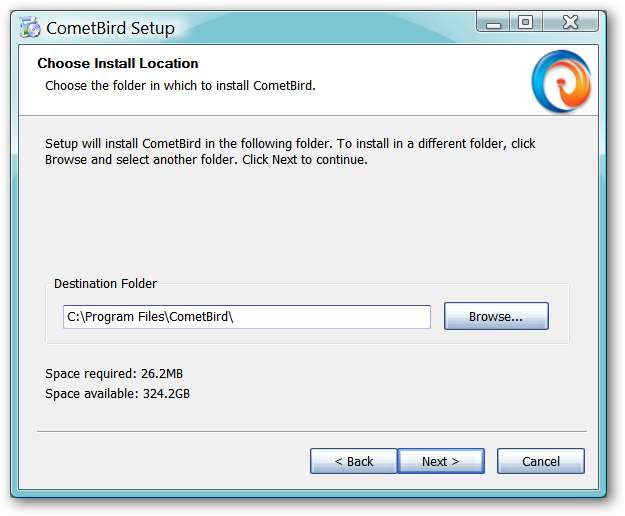
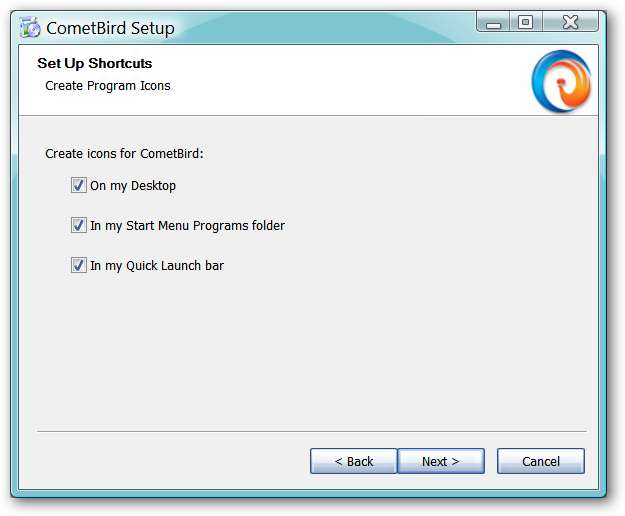
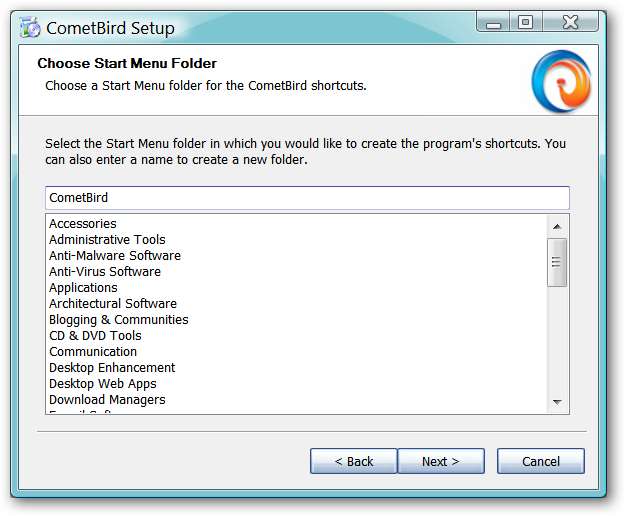
Zoals u kunt zien, is het installatieproces praktisch identiek aan Firefox in de keuzes die voor u beschikbaar zijn.
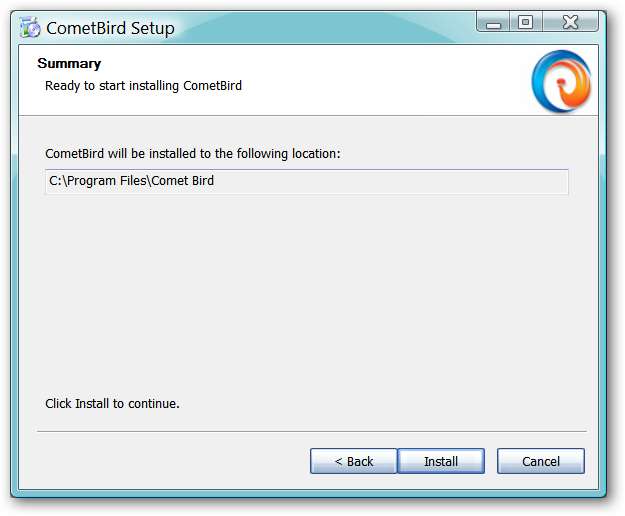

Nadat u het installatieproces heeft voltooid, wordt u eerst gevraagd instellingen te importeren.
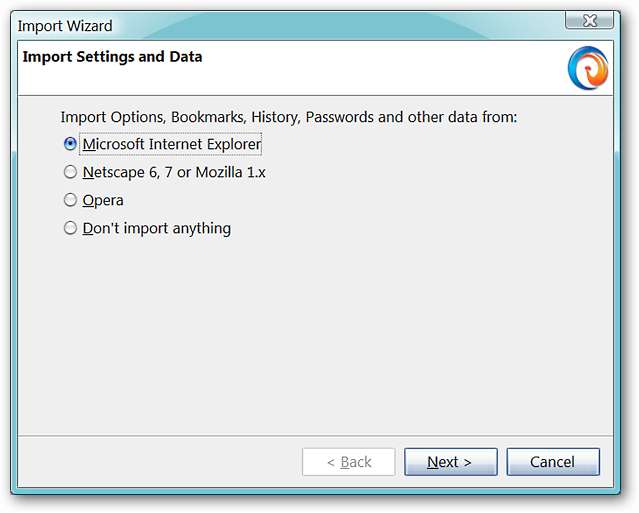
Na het beslissen welke instellingen moeten worden geïmporteerd (of niet geïmporteerd), worden het hoofdvenster en het CometMarks-instellingenvenster (hieronder afgebeeld) beide tegelijkertijd geopend. U kunt het CometMarks-instellingenvenster op dit moment eenvoudig sluiten om uzelf vertrouwd te maken met de browser en zijn instellingen.
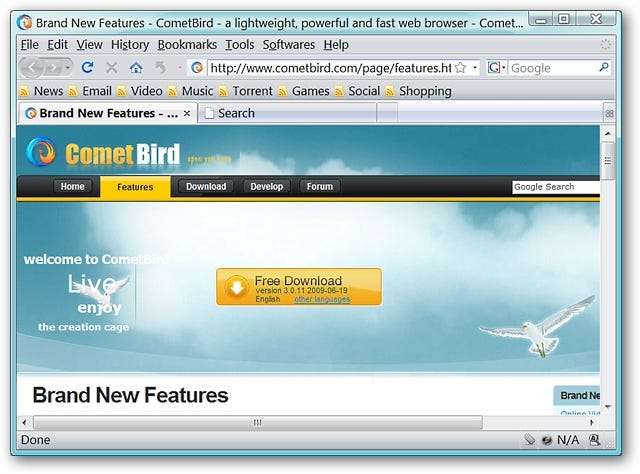
Een snelle blik op het optievenster toont een configuratie die identiek is aan die van Firefox.

Hier beginnen de dingen een onmiddellijk verschil te laten zien. CometBird installeert vijf add-ons met de browser tijdens het installatieproces. De geïnstalleerde add-ons zijn: BitComet Video Downloader, Browser UI Enhancement, CometMarks Bookmark Synchronizer, Ctrl-Tab en Software Update Checker.
Als een snelle test om te zien of andere add-ons zonder problemen zouden installeren, werd gekozen voor ChromaTabs Plus en Flagfox. Beide zijn zonder problemen geïnstalleerd en CometBird lijkt net zo add-on en themavriendelijk te zijn als Firefox.
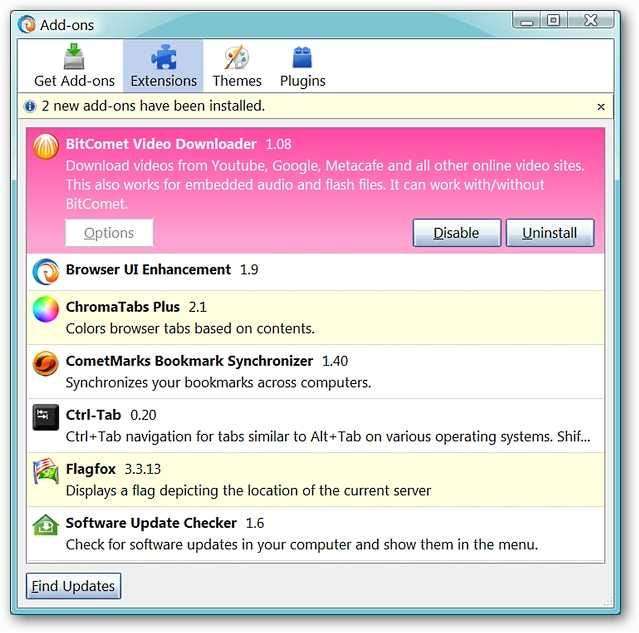
Als u naar de menubalk voor CometBird kijkt, ziet u een toevoeging die niet aanwezig is in Firefox… het "Softwares Menu". Het toont een lijst met aanbevolen software, een lijst met software (en hun versienummers) waarvan het kan herkennen dat het al aanwezig is op uw computer (weergegeven onder 'Bijgewerkte software'), en vervolgens een zijmenu onderaan voor "Beta-versies".

De andere delen van de menubalk zijn bijna hetzelfde als Firefox. Als u eenmaal de gelegenheid heeft gehad om vertrouwd te raken met CometBird, is het tijd om te zien hoe u het Online Synchronisatie-account met CometMarks gaat opzetten. Je hebt op twee plaatsen toegang tot het menu voor CometMarks… ofwel via het "Tools Menu" of door met de rechtermuisknop op de CometMarks-knop in de rechter benedenhoek van je browser te klikken (de oranje kleur geeft aan dat je actief bent ingelogd op je account).

Hier kunt u zien dat de knoppen "Woordvertaling", "CometMarks Note" en "CometMarks-instellingen" actief zijn. Als u bent ingelogd, wordt uw gebruikersnaam ook weergegeven in de rechter benedenhoek.
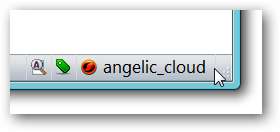
Dit is het instellingenvenster voor het synchroniseren van uw bladwijzers met uw online account. Als u nog geen account heeft, kunt u op de link "Account aanmaken" klikken om te beginnen.

Als u zich aanmeldt voor een account, is dit het formulier en de vereiste informatie. Het is allemaal heel eenvoudig en kost slechts enkele ogenblikken om op te zetten.
Opmerking: Comet Passport verwerkt de accountaanmelding niet als u een streepje heeft in een van de informatie (zoals gebruikersnaam of e-mailadres) die in het formulier is ingevoerd. Underscores werken echter prima.

Zodra u een account heeft aangemaakt, ziet u dit in het browservenster met uw online account. Merk op dat er naast uw bladwijzers ook een gedeelte is voor persoonlijke notities. Bladwijzersynchronisatie is zo ingesteld dat uw bladwijzers automatisch elke vijf minuten worden gesynchroniseerd ( erg fijn! ).
Opmerking: een punt om in gedachten te houden als u uw bladwijzers rechtstreeks vanuit het online accountvenster probeert te gebruiken. Enkelvoudige bladwijzers openen gemakkelijk met een dubbelklik op een nieuw tabblad, maar bladwijzers in mappen zijn niet toegankelijk voor gebruik.

Hier is het "CometMarks Note" -venster dat u opent door op de groene tag-knop in de rechter benedenhoek van uw browser te klikken.
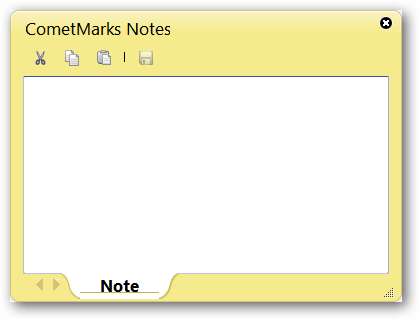
Een van de voordelen van het gebruik van CometBird is ook een kleinere footprint op uw systeembronnen.

Synchroniseren met andere installaties van CometBird
Dus je hebt CometBird ingesteld op je homecomputer, maar hoe zit het met je computer op het werk of op school? Geen probleem! Er is een draagbare versie van CometBird beschikbaar die net als draagbare Firefox werkt. Zodra je je draagbare versie hebt ingesteld (of een normale installatie op een andere computer) en je je bladwijzers gaat synchroniseren, is dit het venster dat wordt weergegeven nadat je bent ingelogd op je account.
U heeft drie opties: om al uw bladwijzers (online account en in uw browser) samen te voegen, vervangt u de bladwijzers in uw browser door die in uw online account, of gebruikt u de bladwijzers in uw browser om de bladwijzers in uw online account te vervangen. Keuze is goed!

Veel plezier en (gemoedsrust) met uw gesynchroniseerde bladwijzers!
Links
Opmerking: de huidige draagbare versie van CometBird is één release achter het reguliere installatiebestand.
Download CometBird (versie 3.0.11)
Download Portable CometBird (versie 3.0.10)
CometMarks Login/Homepage







